Você quer fazer o seu plano de elevação?
A EdrawMax é especializada em diagramação e visualização. Aprenda com este artigo para saber tudo sobre símbolos de plano de elevação e como fazer seu plano de elevação. Basta experimentá-lo gratuitamente agora!
Na indústria da arquitetura, o termo 'elevação' refere-se a uma representação ortográfica dos lados exteriores de qualquer edifício. Em alguns casos, usamos planos de elevação para ilustrar o interior. Um plano de elevação retrata a representação ortográfica das partes exteriores e interiores de um edifício. Criar um plano de elevação oferece uma representação da vida real do seu edifício ou de qualquer sala interior, como a cozinha, o banheiro ou o quarto.
Neste guia para entender os planos de elevação, falaremos sobre como criar um plano de elevação no Word, quais são alguns dos símbolos básicos do plano de elevação que a maioria dos arquitetos usa e como desenhar um plano de elevação usando os modelos e símbolos gratuitos fornecidos pelo EdrawMax. No entanto, antes de irmos em frente e aprendermos a desenhar um plano de elevação no Word, você deve entender que cada desenho de elevação será diferente um do outro. Por exemplo, o desenho de elevação da cozinha residencial será diferente do desenho de elevação da área da cozinha do restaurante. Neste guia de plano de elevação, criamos as etapas mantendo os planos mais genéricos em mente. Essas etapas podem ser modificadas ou atualizadas posteriormente de acordo com o requisito.
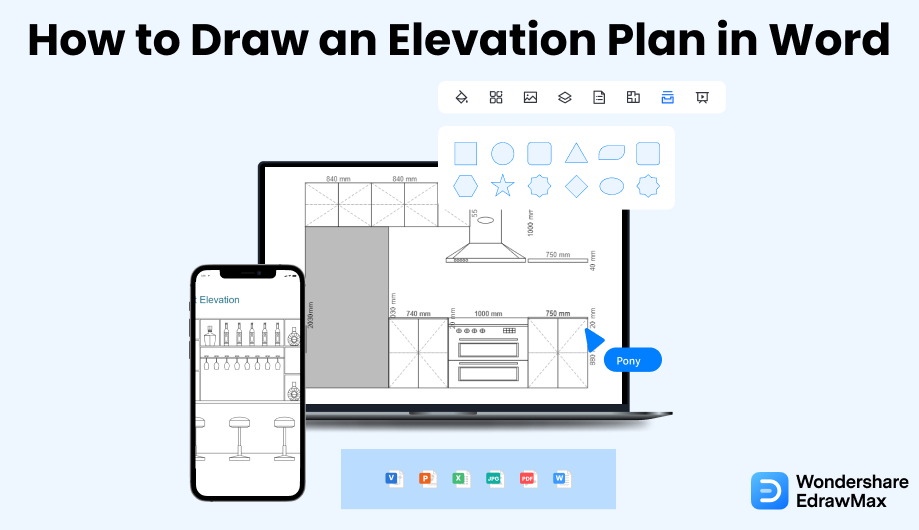
1. Como criar um plano de elevação no Word
Há duas maneiras de criar um plano de elevação - a primeira é desenhar o plano de elevação no Word e outra é quando você usa uma ferramenta mais eficaz para criar um desenho de elevação de aparência profissional. Antes de aprendermos a desenhar um plano de elevação no EdrawMax, vamos entender como criar uma elevação no MS Word.
- Faça um planejamento adequado:
- Inicie o aplicativo:
- Adicione as formas:
- Desenhe os rótulos:
- Salvar e Imprimir:
O plano de elevação da casa permite que você tenha uma visão lateral do apartamento. Ao criar uma planta baixa, você deve fazer um plano completo e adequado antes de fazer um na realidade. Isso reduz a chance de erros, e você pode ter uma ideia da área de antemão. Considere a dimensão real da área para gerar um resultado perfeito.
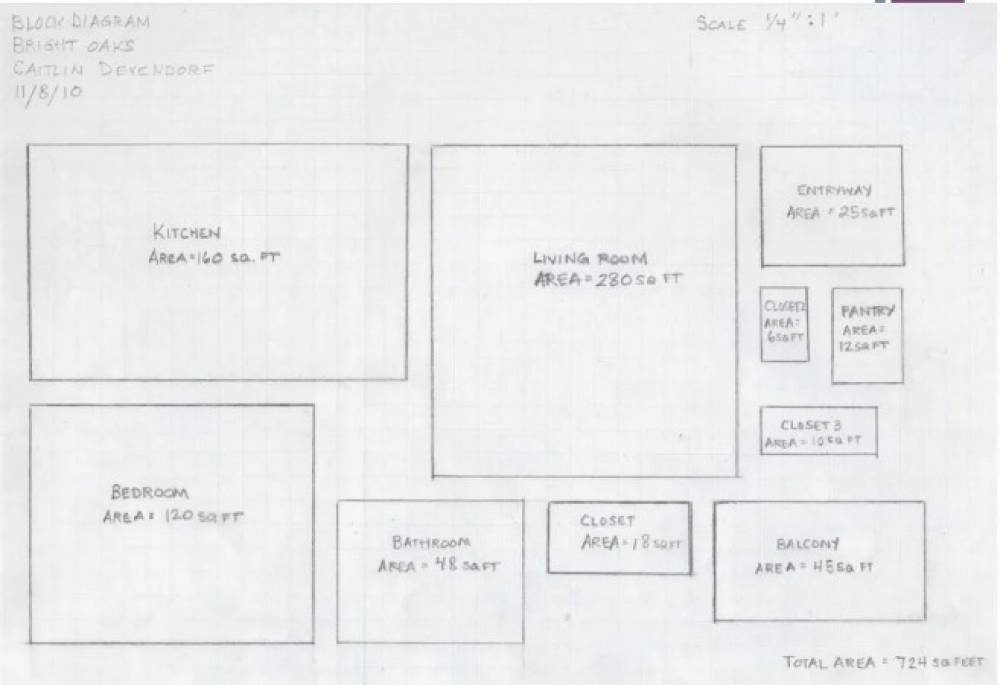
Depois de completar o esboço da área do apartamento, você pode começar a fazer sua elevação Word. Você tem que abrir o aplicativo e clicar na opção de borda da página na guia 'Design' Ao fazer as paredes, você pode marcar separadamente as paredes internas e externas usando linhas de diferentes espessuras. Você tem que clicar na opção 'Formas' presente na guia 'Inserir' para isso.
Além das paredes, você também precisará colocar portas, janelas, banheiros, cozinha e peças de mobiliário. Existem várias formas na guia 'Inserir' de onde você pode tirar alguma. Se um símbolo adequado não estiver lá para representar uma estrutura ou um item, você pode usar uma combinação de mais de um.
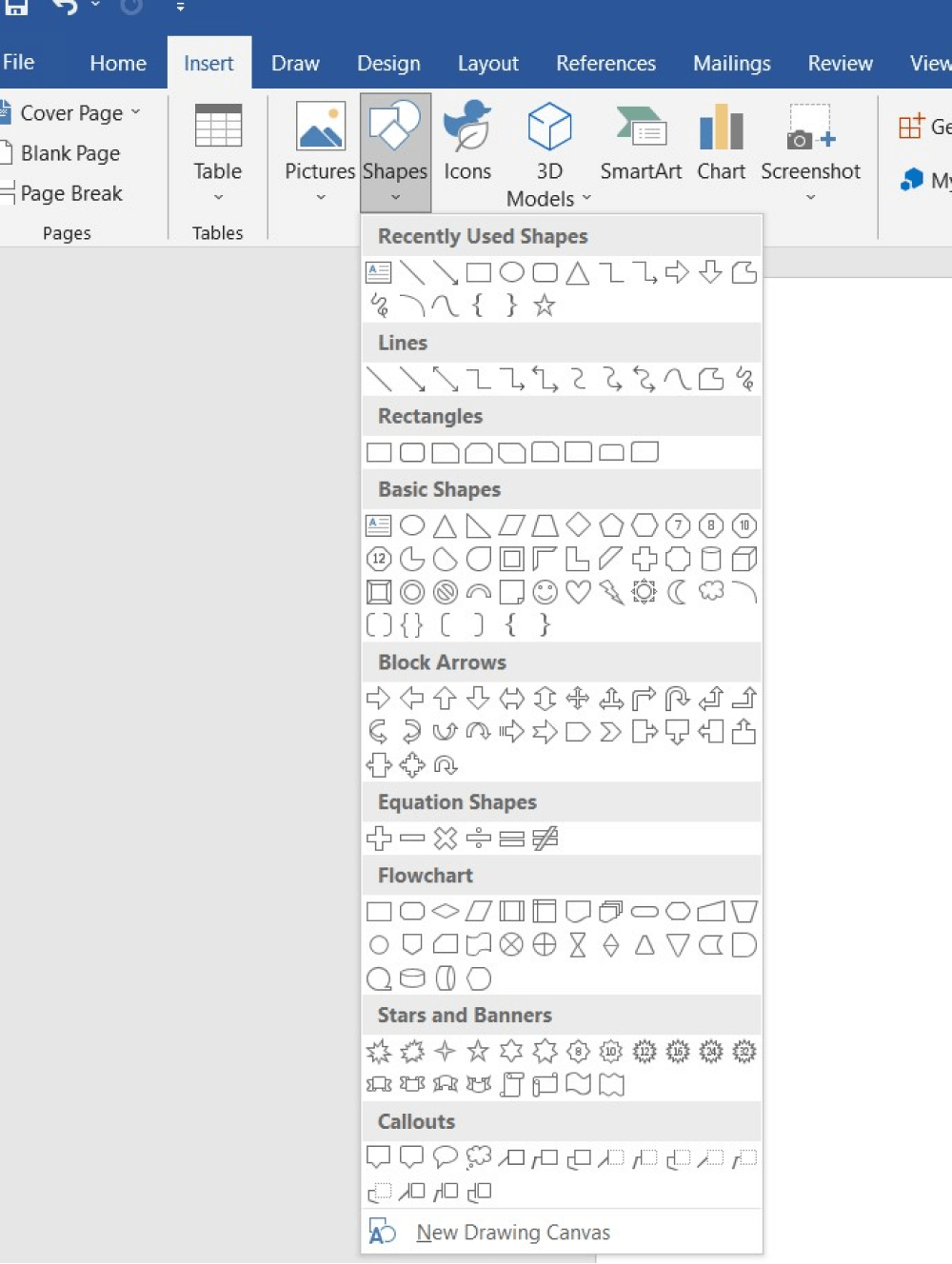
Quando terminar de criar a Palavra de elevação, você deve desenhar os rótulos e marcar as peças que você colocou. Mencione a medida da área do apartamento para mantê-lo mais suave para a execução. Você também pode adicionar comentários sobre detalhes sobre a planta de elevação do piso. Verifique seu plano de elevação e seus componentes cuidadosamente antes de finalizá-lo.
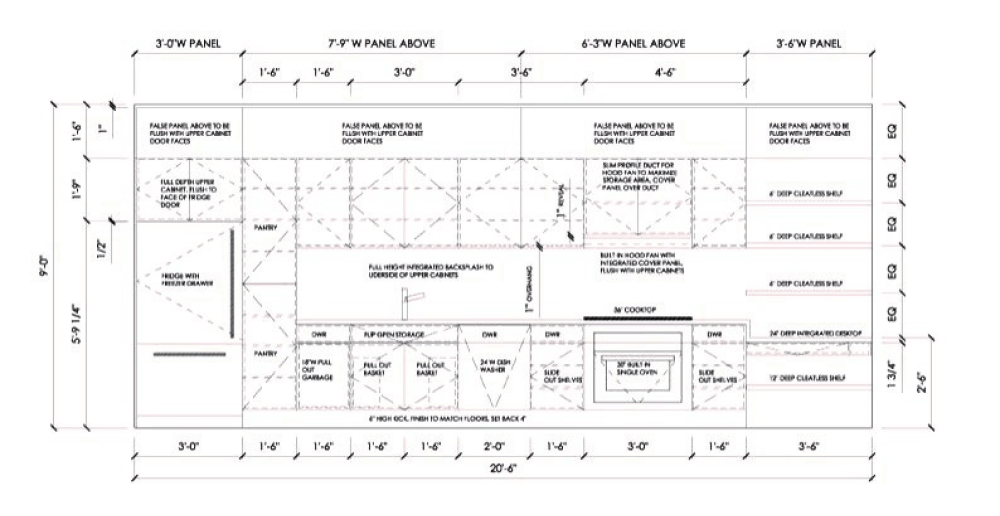
Depois de estar satisfeito com a elevação do Word, você pode salvar o arquivo no formato .txt. Você também pode imprimir o plano de elevação a ser usado no futuro.
Como você viu aqui, mesmo que você consiga criar um plano de elevação no Word, o design não parece profissional, pois o software falta em várias áreas. Agora que você viu as etapas complicadas da criação do plano de elevação, vamos mostrar-lhe como o EdrawMax entra em cena.
- Fazer um planejamento adequado;
- Inicie o aplicativo;
- Adicione as formas;
- Desenhe os rótulos;
- Salve e imprima.
2. Como desenhar um plano de elevação no EdrawMax
Passo1 Abra o EdrawMax & Faça Login
O primeiro passo que você precisa seguir é instalar o EdrawMax em seu sistema. Vá para https://www.edrawsoft.com/pt/edraw-max/ e baixe o software do plano de elevação, dependendo das especificações técnicas do seu sistema. Você pode baixar este software de plano de elevação gratuito para o seu PC Windows ou sistema Linux ou até mesmo para macOS. Se você está procurando colaboração remota, recomendamos o uso da versão on-line do EdrawMax. Depois de iniciar a ferramenta, você pode fazer login usando seu endereço de e-mail registrado.
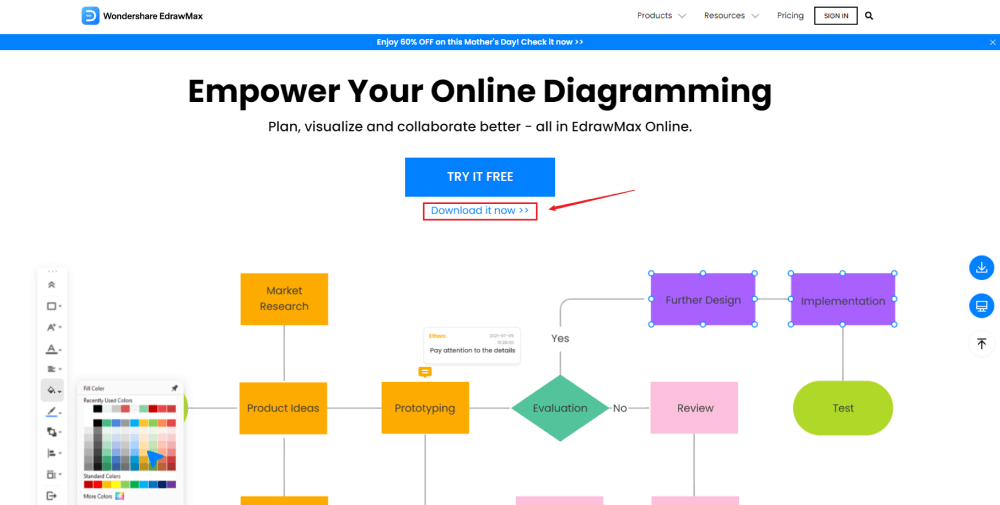
Passo2 Seleção de modelo
Depois de fazer login, vá para a seção 'Modelo' à esquerda do EdrawMax para acessar todos os modelos de plano de casa. Você verá centenas de modelos de plano de elevação gerados pelo usuário no painel da comunidade de modelos. Clique em todos os modelos disponíveis e comece a personalizá-los de acordo com suas necessidades. Como você está conectado, você também pode acessar os modelos de plano de elevação que você pode ter salvo em seu espaço de nuvem personalizado.

Passo3 Criar a partir do zero
Na página inicial do EdrawMax, você encontrará o sinal '+' que o leva direto para o quadro de tela, de onde você pode começar a projetar o plano de elevação a partir do zero. Use seu conhecimento técnico e as ferramentas oferecidas pelo EdrawMax para criar o plano de elevação no Word e em outros formatos.
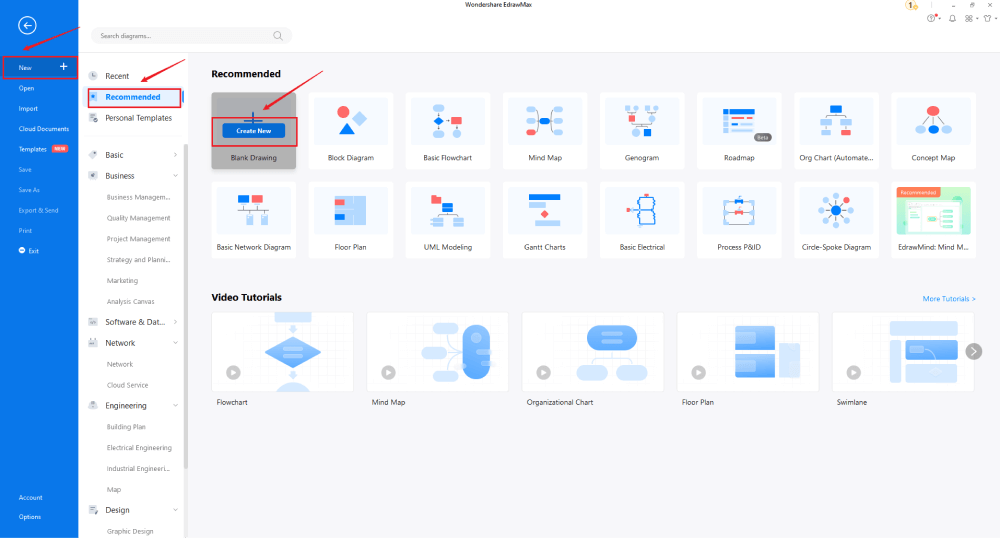
Passo4 Selecione símbolos
Para usar os símbolos do plano inicial, você precisa selecionar a guia 'Símbolos' na barra de ferramentas. Clique em 'Bibliotecas predefinidas'> 'Elevações,' e, em seguida, selecione diferentes tipos de símbolos de elevação. Na EdrawMax, categorizamos os símbolos de elevação em várias categorias, como Sala de Jantar (Elevação), Elevação, Cozinha (Elevação), Iluminação e Bolsa (Elevação), Guarda-Roupa e Janelas e Portas (Elevação).
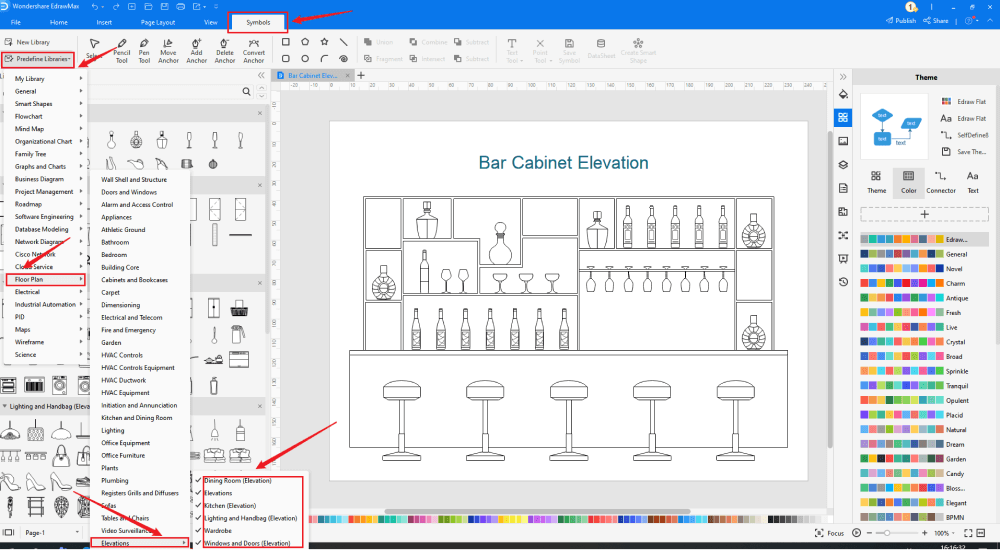
Passo5 Adicionar componentes
Depois de criar o contorno, você pode começar a adicionar os componentes básicos do plano de elevação, como quadro, armário de cabeceira, faceta da mesa em L, iluminação, caixa superior, gaveta, janelas, portas e muito mais.
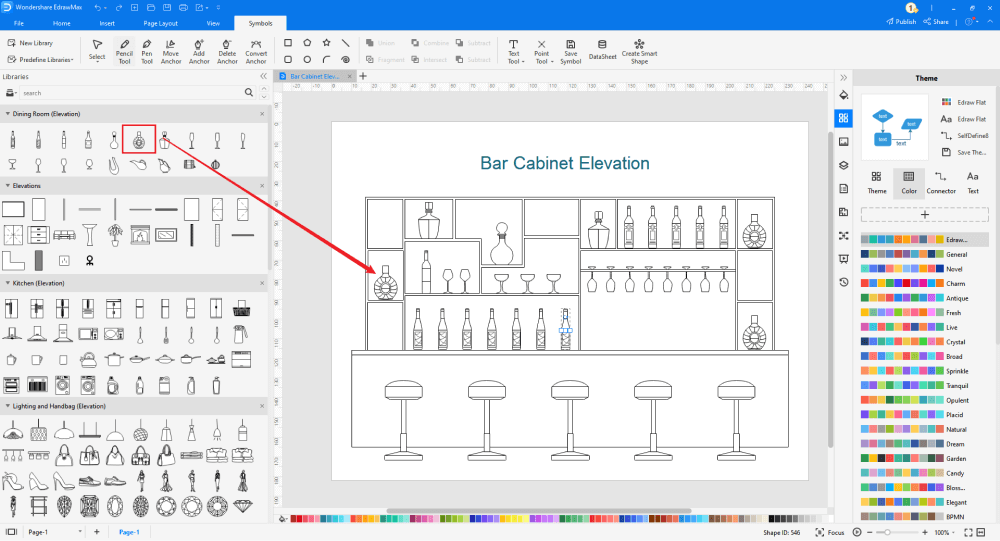
Passo6 Exportar & Compartilhar
Quando estiver satisfeito com seu plano de elevação, você poderá exportá-lo para vários formatos da Microsoft, como Docs, XLSX, PPTX e outros formatos gráficos, como JPG, PNG, etc. O EdrawMax também permite que você compartilhe o arquivo na nuvem, pois ele se integra facilmente ao Google Drive e ao DropBox.
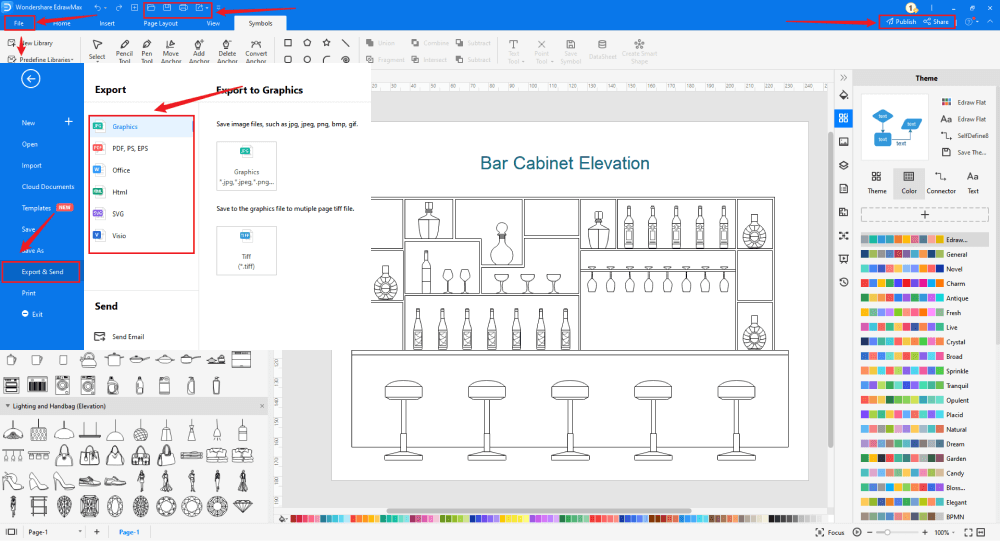
3. EdrawMax vs. MS Word
Quando estiver satisfeito com seu plano de elevação, você poderá exportá-lo para vários formatos da Microsoft, como Docs, XLSX, PPTX e outros formatos gráficos, como JPG, PNG, etc. O EdrawMax também permite que você compartilhe o arquivo na nuvem, pois ele se integra facilmente ao Google Drive e ao DropBox.
- Os planos de elevação criados no Word não podem ser compartilhados diretamente com sua equipe remota. O EdrawMax fornece um recurso instantâneo de colaboração remota em equipe.
- O MS Word depende de ferramentas de terceiros quando se trata de criar e compartilhar planos de elevação complexos. O EdrawMax tem todos os recursos necessários dentro do painel que torna a criação e o compartilhamento de qualquer diagrama (mais de 280 tipos diferentes de diagramas) extremamente fáceis.
- MS Word é uma ferramenta cara e não pode ser oferecido pela maioria dos estudantes. EdrawMax oferece uma versão gratuita para todos os usuários.
EdrawMax inclui um grande número de bibliotecas de símbolos. Você pode criar rapidamente qualquer tipo de diagrama com mais de 26.000 símbolos habilitados para vetor. Se você não conseguir localizar os símbolos de que precisa, poderá importar facilmente algumas imagens/ícones ou criar sua própria forma e salvá-la como um símbolo para uso posterior. Os símbolos de elevação habilitados para vetor do EdrawMax podem ser prontamente ampliados, remodelados, recoloridos e reformatados para atender às suas necessidades. Basta ir para a parte 'Símbolos' do EdrawMax e selecionar a seção 'Símbolo predefinido' na barra de ferramentas superior. Centenas de categorias de símbolos são acessíveis para você utilizar e incorporar em seu plano de elevação.
Além disso, o EdrawMax possui uma grande biblioteca de modelos. Temos mais de 25 milhões de usuários registrados que produziram uma Comunidade de Modelos completa para cada design. Basta ir para a seção de modelos do painel esquerdo e digitar qualquer modelo que você esteja procurando na barra de pesquisa. Ele trará centenas de modelos pré-construídos que você pode utilizar imediatamente para atender às suas necessidades.
Desenhe um Plano de Elevação no Word:
-
O MS Word depende de ferramentas de terceiros para acessar o design e o desenho.
-
O MS Word não tem uma coleção de modelos de plano de elevação.
-
O MS Word é uma ferramenta off-line dependente de aplicativos de terceiros, como o Gmail ou o Outlook, para compartilhar os designs do plano de elevação.
Desenhe um Plano de Elevação no EdrawMax:
-
Com modelos integrados, você pode criar os planos de elevação em apenas alguns minutos.
-
Você não precisa se preocupar em encontrar os símbolos relativos, existem mais de 26.000 símbolos para cada campo e mais recursos para capacitar seu design.
-
EdrawMax suporta a exportação de arquivos em vários formatos, você pode criar um plano de elevação no EdrawMax e exportar como Word, PPT, Excel e muito mais para atender às suas necessidades.
4.Software de Plano de Elevação Gratuito
Agora que você viu que desenhar um plano de elevação no formato Word no EdrawMax é extremamente fácil e eficiente. Algumas das características surpreendentes deste software de plano de elevação livre são:
- EdrawMax vem com mais de 50.000 símbolos habilitados para vetor que você pode modificar ou renomear de acordo com sua conveniência.
- Neste software de plano de elevação gratuito, você pode criar a planta baixa do edifício para analisá-los e entendê-los de uma perspectiva diferente.
- Todos os arquivos exportados do EdrawMax são completamente robustos por natureza e são completamente independentes de plataforma.
- Este software de plano de elevação gratuito pode criar diferentes planos de construção em um único painel, permitindo que você tenha uma experiência melhor.
- EdrawMax é projetado por profissionais que sabem a importância de ferramentas inteligentes. Essas ferramentas inteligentes são fornecidas em sua tela para formatação automática. Com essas ferramentas inteligentes, você pode facilmente organizar, girar, agrupar e alinhar muitos objetos diferentes.
5. Considerações Finais
Desenhos de elevação são um tipo específico de planta de construção usada por construtores para ilustrar um edifício ou parte de um edifício. Uma elevação é desenhada a partir de um plano vertical, olhando diretamente para uma fachada de edifício ou superfície interior. Você pode criar planos de elevação no formato Word usando o MS Word, mas o design não terá em várias áreas. Em vez de usar ferramentas caras, recomenda-se acompanhar o EdrawMax para criar e compartilhar planos de elevação no Word e em outros formatos. O EdrawMax também permite que você tenha colaboração on-line, o que permite que você tenha revisões instantâneas em seus projetos. Se você está procurando uma ferramenta onde você pode criar um plano de elevação em apenas alguns minutos, então você deve ir junto com EdrawMax.
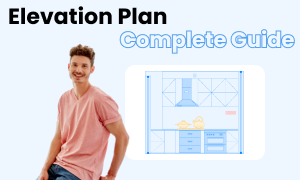
Guia Completo do Plano de Elevação
Confira este guia completo para saber tudo sobre o plano de elevação, como tipos de plano de elevação, símbolos de plano de elevação e como fazer um plano de elevação.